你想像过吗,只需几个简单的步骤即可在你的Windows电脑上运行Android应用程序。
现在,在Windows 11中运行安卓应用程序现在就像在手机上运行应用程序一样简单。
微软和亚马逊联手打造了数千款亚马逊精选的安卓应用和游戏,它们可以像Windows 11中的独立程序一样运行。

微软提供的解决方案很简单,下面我们就开始操作:
一、启动微软应用商店MICROSOFT STORE
需要打开Microsoft Store才能下载Amazon Appstore,这有点令人困惑,以后可能会变得更加简化,但目前只能这样做。
单击“开始”按钮,然后单击Microsoft Store图标(也可以直接单击任务栏中的Microsoft Store图标),打开微软应用商店。
在微软应用商店的搜索框中搜索“Android”或“Amazon”,找到前往Amazon Appstore的方式。
单击进入Amazon Appstore页面,然后单击安装。
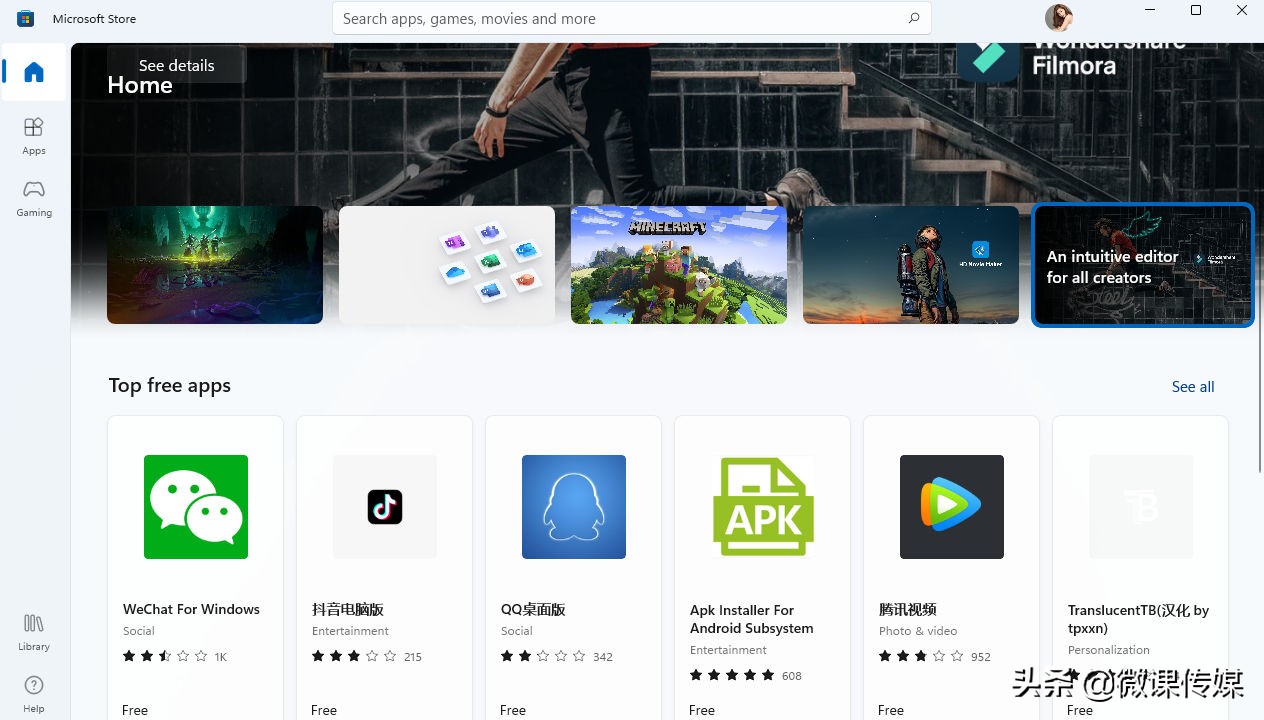
二、初始设置
第一次启动Amazon Appstore时,系统会提示你一次性安装一些虚拟化软件。它基本上是将一些Android-y基础注入到Windows中,以便它可以合理优雅地运行Android应用程序。
完成这个过程后,系统会提示你重新启动计算机。
重新启动后,Amazon Appstore(亚马逊应用商店)就会弹出,你会发现自己与一堆应用程序面对面。
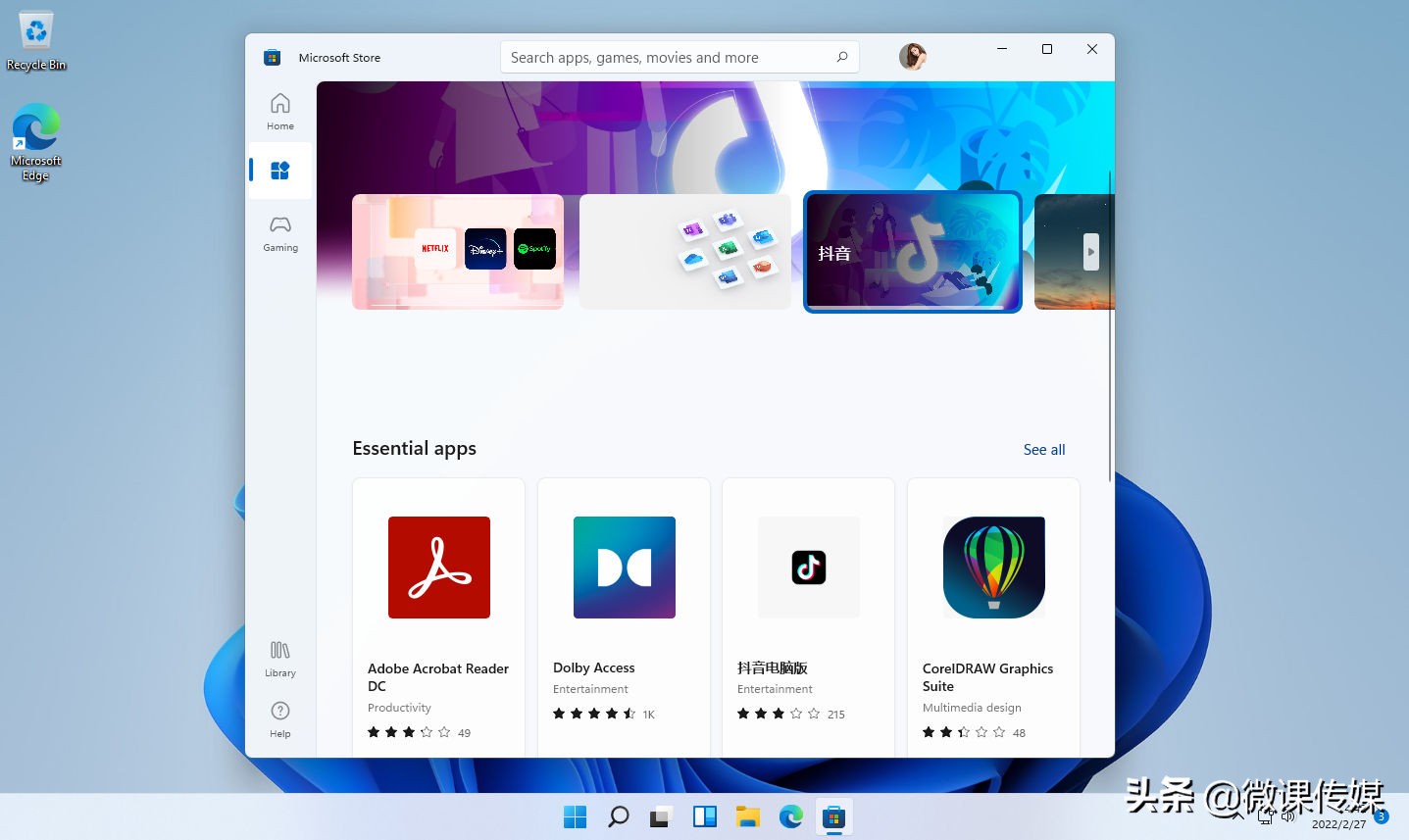
就是这样简单。在一两分钟内,就可以让你的Windows 11机器运行Android应用程序了。
三、实际体验
目前,这还是一个预览版本,应用程序的数量还不是很多,会看到“编辑精选”应用程序、儿童友好的东西,然后是所有应用程序和游戏的列表,无法筛选或排序。
对我来说,编辑精选仅包含23个应用程序,但希望会随着时间的推移而增长。还有一个专门的游戏部分,内容稍微丰富一些。
至于应用程序本身,它们在自己的窗口中打开,就像PC应用程序一样,但是,它们没有以任何方式针对PC进行优化。
综上所述,我们可以看到,在win11中的操作非常简单,而且还有很大的潜力,相信再经过一段时间的完善,在电脑上运行安卓程序会越来越方便简单。